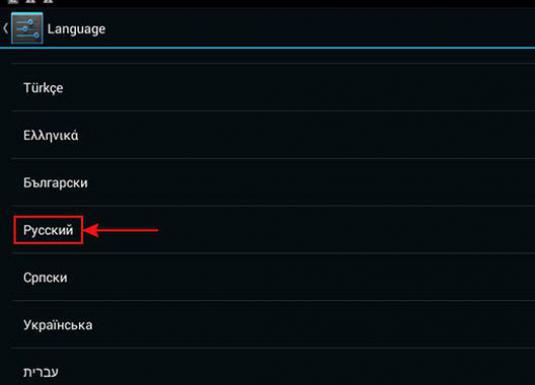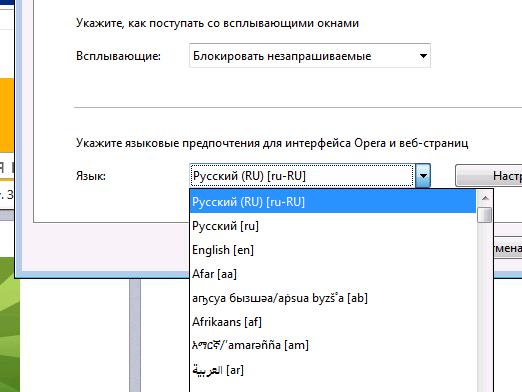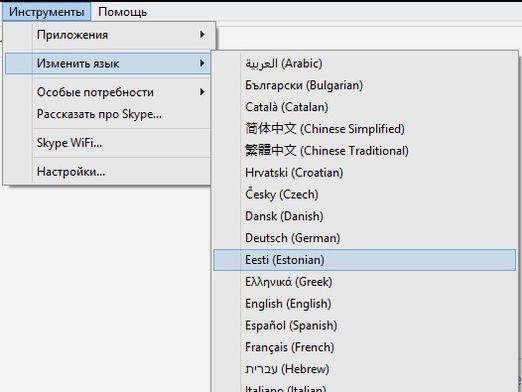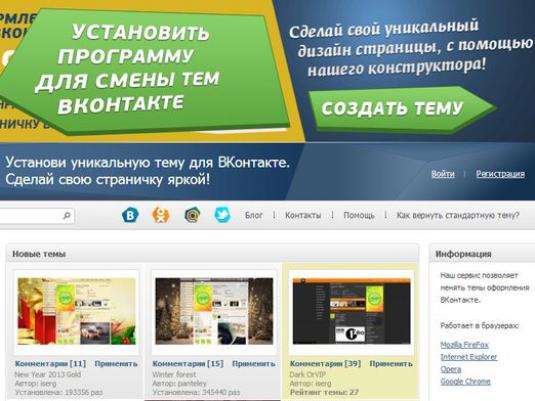Πώς μπορώ να αλλάξω τη γλώσσα στον υπολογιστή μου;

Παρακολουθήστε το βίντεο


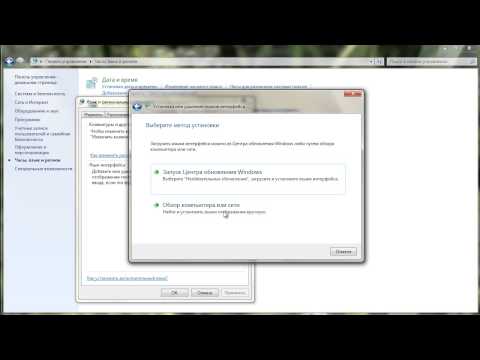
Τώρα είναι δύσκολο να συναντήσετε ένα τέτοιο άτομο,ο οποίος δεν χρησιμοποιεί υπολογιστή. Ωστόσο, πολλοί άνθρωποι δυσκολεύονται να ελέγξουν τα λειτουργικά συστήματα. Μερικοί από αυτούς είναι μόνο νεοφερμένοι και δεν ξέρουν πολλά γι 'αυτούς. Για παράδειγμα, ένα τόσο απλό πράγμα, όπως η αλλαγή γλώσσας στο λειτουργικό σύστημα των Windows. Για να βοηθήσουμε τους αναγνώστες μας, έχουμε ετοιμάσει υλικό που προορίζεται για αρχάριους. Από αυτό θα μάθετε πώς μπορείτε να αλλάξετε τη γλώσσα στον υπολογιστή.
Αλλαγή της γλώσσας εισαγωγής των Windows 7
Ως παράδειγμα αλλαγής της γλώσσας εισαγωγής, εμείςπήρε το λειτουργικό σύστημα Windows 7. Με αυτό το παράδειγμα, μπορείτε να μάθετε να εργάζεστε με γλώσσες εισόδου τόσο σε προηγούμενες όσο και σε νεότερες εκδόσεις των Windows.
Η τρέχουσα γλώσσα εισαγωγής εμφανίζεται στοπου μπορεί να δει ο χρήστης στην κάτω δεξιά γωνία. Κάνοντας κλικ στο έμβλημα με το όνομα της γλώσσας, μπορείτε να αλλάξετε τη γλώσσα από τα ρωσικά στα αγγλικά και αντίστροφα. Μπορείτε επίσης να επιλέξετε άλλες γλώσσες εισαγωγής.
Για να δείτε άλλες γλώσσες, απλά επιλέξτεστη συνέχεια, στο αναδυόμενο μενού, επιλέξτε οποιαδήποτε από τις διαθέσιμες γλώσσες. Ωστόσο, ένας πιο βολικός τρόπος για να επιλέξετε μια γλώσσα είναι να ορίσετε καυτά κλειδιά.
- Ο συνδυασμός πλήκτρων για την αλλαγή της γλώσσαςη είσοδος ρυθμίζεται αυτόματα κατά την εγκατάσταση του λειτουργικού συστήματος Windows 7. Μπορεί να αλλάξει χρησιμοποιώντας το μενού ρυθμίσεων. Για να το κάνετε αυτό, μεταβείτε στη γραμμή γλώσσας και επιλέξτε το στοιχείο "Επιλογές" στην περιοχή ειδοποιήσεων.
- Στη συνέχεια ανοίγει το παράθυρο "Γλώσσες και υπηρεσίες εισαγωγής κειμένου". Επιλέξτε την καρτέλα "Γενικά" και την προεπιλεγμένη γλώσσα εισαγωγής. Αυτή η γλώσσα θα ενεργοποιηθεί αυτόματα.
- μπορείτε επίσης να μεταβείτε στην καρτέλα "Συνδυασμός γλωσσών εισαγωγής", η οποία βρίσκεται στην ενότητα "Αλλαγή πληκτρολογίου". Μπορείτε να ορίσετε ένα συνδυασμό πλήκτρων ctrl + shift ή shift + alt;
- Για να αλλάξετε το συνδυασμό πλήκτρων, επιλέξτε "Αλλαγή συντόμευσης πληκτρολογίου".
Υπάρχει ένας άλλος τρόπος για να ορίσετε μια γλώσσα εισαγωγής
- Πρέπει να χρησιμοποιήσετε την ενότητα "Γλώσσες και περιφερειακά πρότυπα", η οποία βρίσκεται στο μενού "Έναρξη".
- Μεταβείτε στη συνιστώσα του Πίνακα Ελέγχου και, στη συνέχεια, επιλέξτε Ρολόι, Γλώσσα και Περιοχή και, στη συνέχεια, θα μεταβείτε στην ενότητα "Τοπικές ρυθμίσεις και επιλογές γλώσσας".
- Μεταβείτε στην καρτέλα "Για προχωρημένους". Επιλέξτε την περιοχή "γλώσσα προγράμματος", η οποία δεν υποστηρίζει unicode. Στη συνέχεια, κάντε κλικ στο κουμπί "Αλλαγή γλώσσας συστήματος". Το σύστημα ενδέχεται να απαιτεί να εισαγάγετε τον κωδικό πρόσβασης που είχε οριστεί για την εκκίνηση των Windows 7. Πληκτρολογήστε τον κωδικό πρόσβασης και, στη συνέχεια, κάντε κλικ στο κουμπί OK.
Για να ισχύσουν οι αλλαγές, επανεκκινήστε το σύστημα. Μετά από αυτό, μπορείτε να χρησιμοποιήσετε την εκχωρημένη γλώσσα εισαγωγής.
Για περισσότερες πληροφορίες, δείτε άρθρα
- Πώς να αλλάξετε τη γλώσσα των Windows
- Πώς να αλλάξετε τη γλώσσα στο πληκτρολόγιο
Αν έχετε πρόβλημα με την αλλαγή της γλώσσας, σας συνιστούμε να συμβουλευτείτε το υλικό Γιατί η γλώσσα δεν αλλάζει.